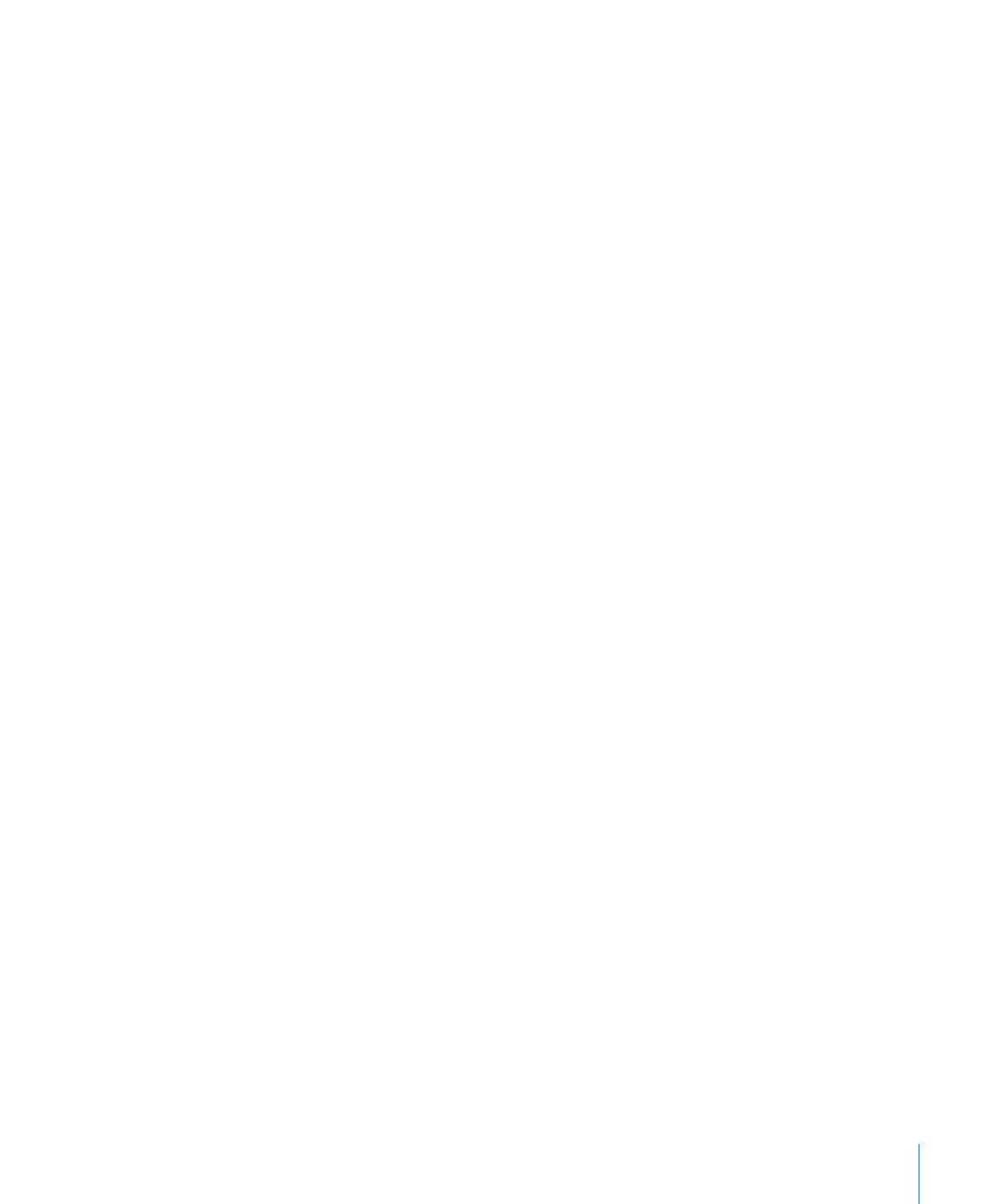
관련시켜 대상체 빨리 정렬하기
메뉴
명령을 사용하여 같은 페이지의 대상체를 동일한 간격 또는 정렬로 대상체를
빠르게
이동합니다. 먼저 정렬할 대상체 모두를 선택해야 합니다(각 대상체를 클릭하여
선택하면서
Shift 또는 Command 키를 누릅니다).
선택된
대상체를 정렬하려면,
대상체를
서로 정렬하려면 정렬 > 대상체 정렬을 선택한 다음 부메뉴에서 정렬 옵션 중
m
하나를
선택합니다.
왼쪽
: 왼쪽 가장자리가 선택한 첫 번째 대상체와 수직으로 정렬되도록 대상체를
배치합니다
.
중앙
: 선택한 첫 번째 대상체와 중심이 수직으로 정렬되도록 대상체를 배치합니다.
오른쪽
: 오른쪽 가장자리가 선택한 첫 번째 대상체와 수직으로 정렬되도록 대상체를
배치합니다
.
상단
: 상단 가장자리가 선택한 첫 번째 대상체와 가로 방향으로 정렬되도록 대상체를
배치합니다
.
가운데
: 중심이 선택한 첫 번째 대상체와 수직으로 정렬되도록 대상체를 이동합니다.
하단
: 하단 가장자리가 선택한 첫 번째 대상체와 가로 방향으로 정렬되도록 대상체를
배치합니다
.
페이지에서
대상체의 간격을 균등하게 하려면, 정렬 > 대상체 배열을 선택한 다음
m
부메뉴에서
옵션을 선택합니다.
가로
방향: 대상체 간의 간격을 수평으로 조절합니다.
세로
방향: 대상체 간의 간격을 수직으로 조절합니다.
대상체를
올바르게 배치했는지를 판단하기 위해 정렬 안내선을 드래그하여 대상체를
서로
관련시켜 정렬할 수 있습니다. 추가 정보를 보려면, 158페이지의 "정렬 안내선
사용하기
"를 참조하십시오.
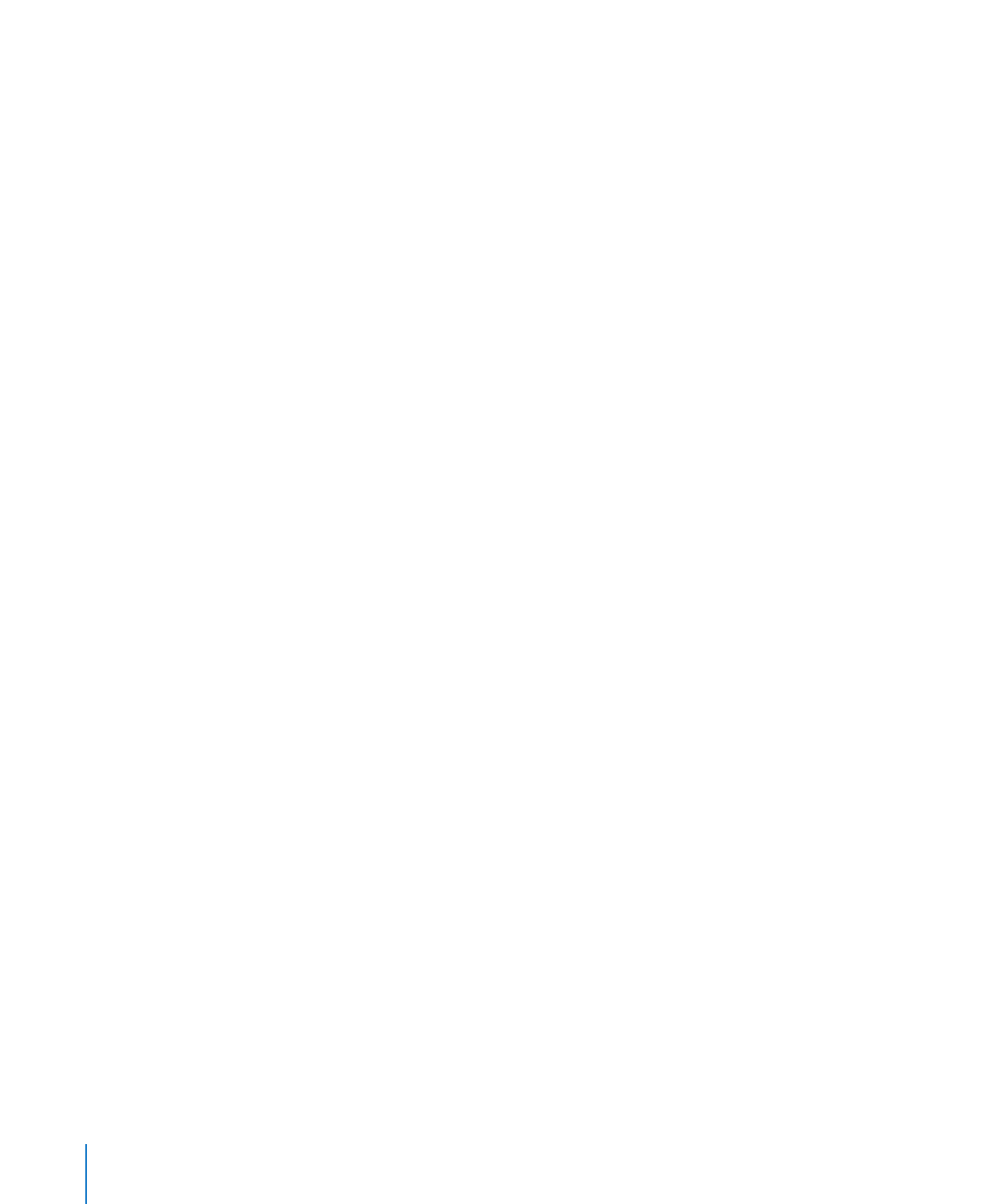
정렬
안내선 사용하기
페이지
주위로 플로팅 대상체를 드래그하면 대상체의 상대적인 위치에 관한 즉각적인
피드백을
제공하면서 정렬 안내선이 나타났다가 사라집니다.
이들
안내선은 플로팅 대상체를 드래그하는 동안만 나타납니다. 플로팅 대상체에서
놓으면
안내선도 사라집니다. 정렬 안내선을 다른 색상으로 나타내어 대상체를 이동할 때
정렬되는
항목을 쉽게 알 수 있습니다. 정렬 안내선을 켜거나 색상을 변경하면, Pages로
여는
모든 도큐멘트에 설정이 적용됩니다.
도큐멘트를
프린트할 때 정렬 안내선은 보이지 않습니다. 도큐멘트를 편집할 경우에만
보입니다
.
다음과
같은 방법으로 정렬 안내선을 관리합니다.
정렬
안내선 옵션을 설정하려면, Pages > 환경설정을 선택한 다음 눈금자를 클릭합니다.
m
정렬
안내선을 나타내고 싶은 때를 설명하는 정렬 안내선 옵션을 선택합니다.
대상체의
중앙을 다른 대상체와 정렬할 때 안내선을 보려면, "대상체 중앙에 안내선
보기
"를 선택합니다.
대상체의
가장자리를 다른 대상체와 정렬할 때 안내선을 보려면, "대상체 모서리에 안내선
보기
"를 선택합니다.
정렬
안내선의 색상을 변경하려면 정렬 안내선 색상표를 클릭하고 색상 윈도우에서
m
색상을
선택합니다.
정렬
안내선을 잠시 가리려면, 대상체를 드래그할 때 Command 키를 누릅니다.
m
대상체를
정렬하는 다른 방법은 x 및 y 좌표를 사용하여 대상체 위치를 정확하게 지정하는
것입니다
. 159페이지의 "X 및 Y좌표로 플로팅 대상체 배치하기"를 참조하십시오.
필요한
곳마다 자신만의 정렬 안내선을 생성하면 대상체 배치에 도움이 될 수도
있습니다
. 158페이지의 "자신만의 정렬 안내선 생성하기"를 참조하십시오.
자신만의